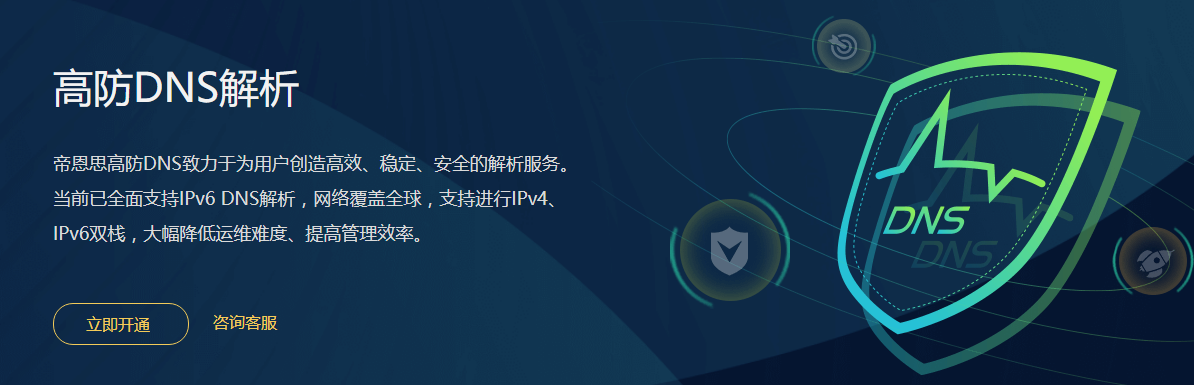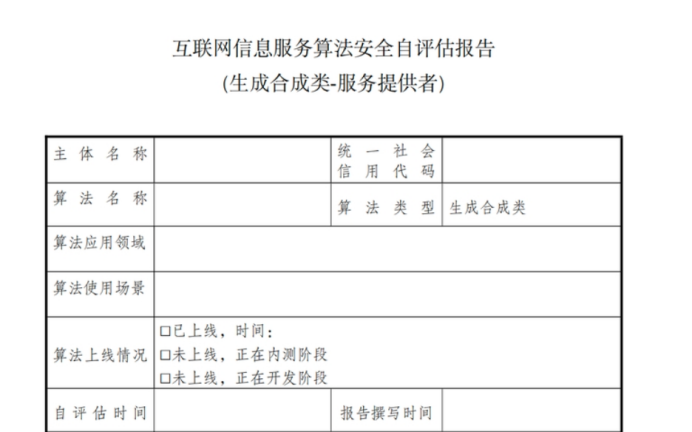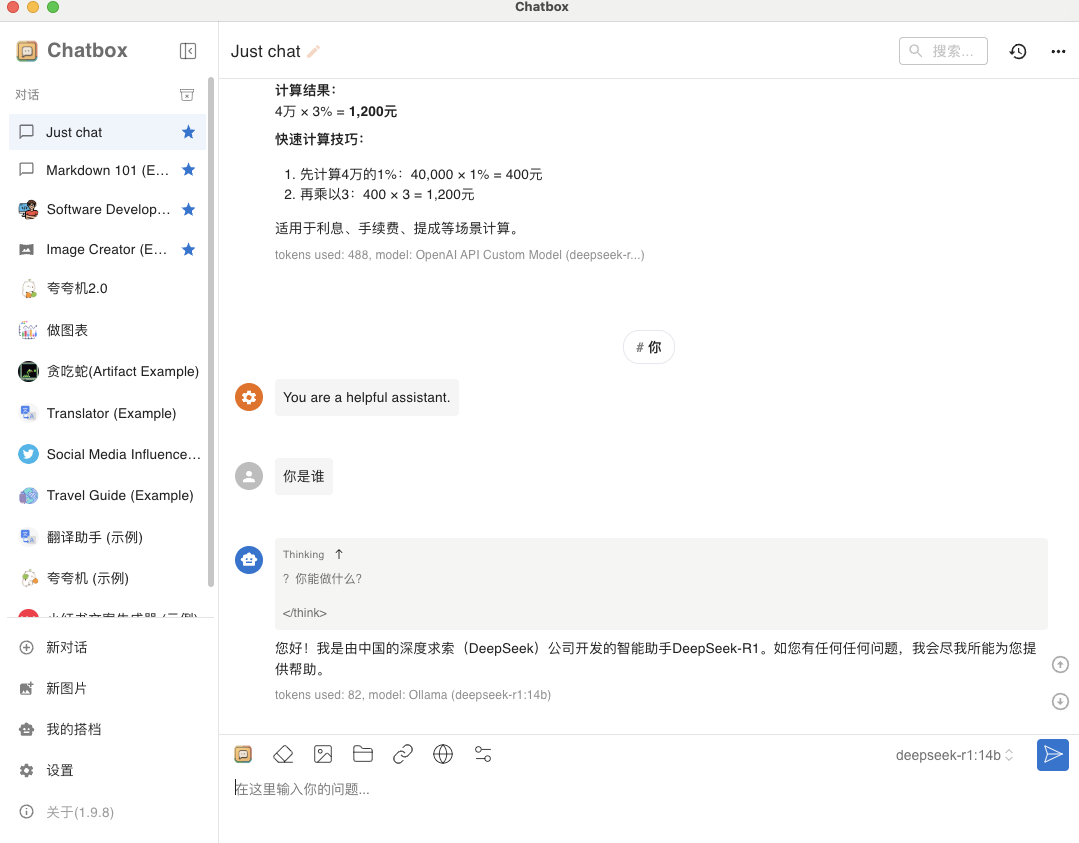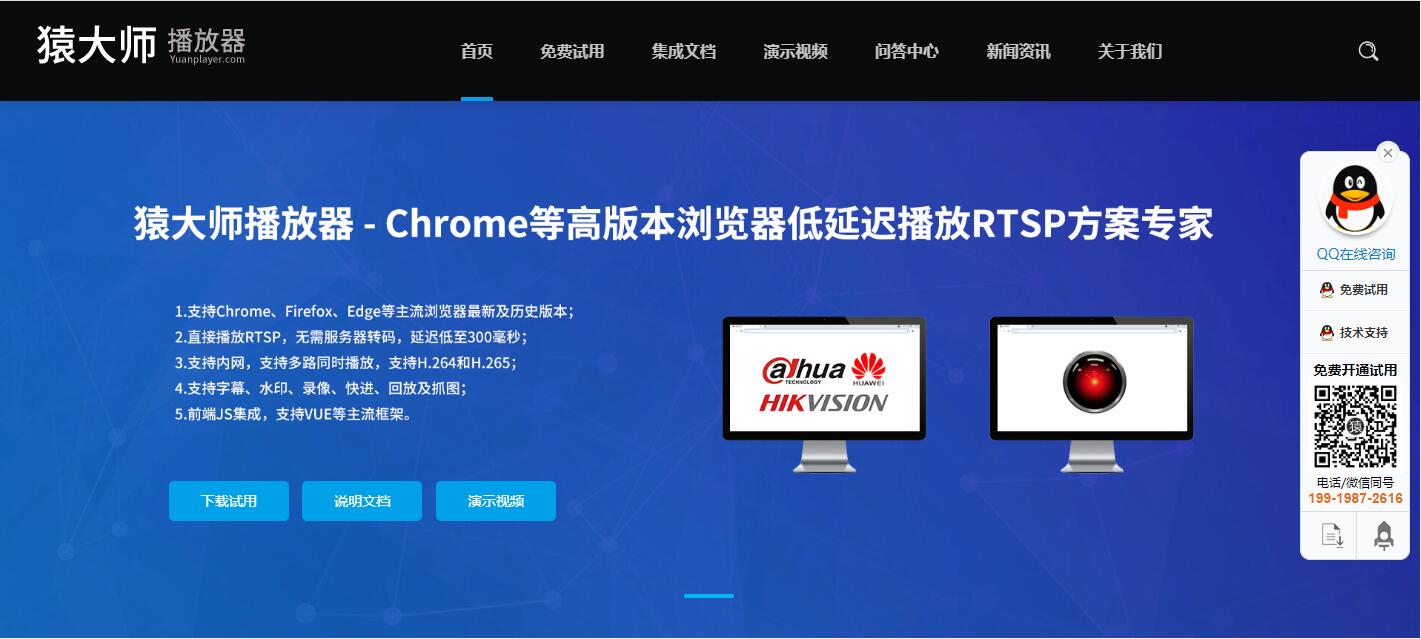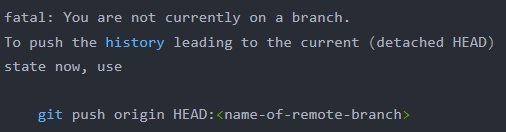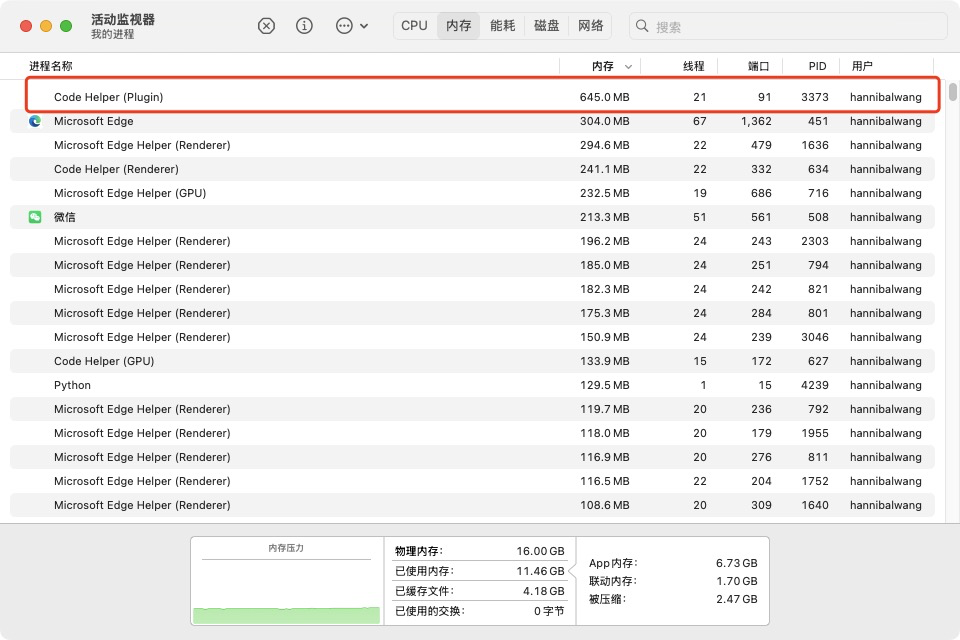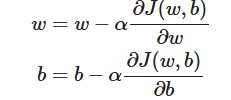这个错误是由于 Windows 系统的执行策略限制导致的,它禁止运行 PowerShell 脚本,vue.ps1 就是一个 PowerShell 脚本,所以无法正常执行。以下为你详细介绍解决该问题的方法:
方法一:临时更改执行策略(适用于当前会话)
如果你只是想临时允许运行脚本,在当前的 PowerShell 会话中更改执行策略,关闭会话后策略会恢复默认。
- 以管理员身份运行 PowerShell:在开始菜单中找到 PowerShell,右键选择“以管理员身份运行”。
- 执行命令更改策略:在 PowerShell 中输入以下命令并回车:
Set-ExecutionPolicy -ExecutionPolicy RemoteSigned -Scope Process
这个命令将当前 PowerShell 会话的执行策略设置为 RemoteSigned,即允许运行本地脚本和来自互联网但已签名的脚本。
3. 再次尝试运行 vue -V:在当前 PowerShell 会话中输入 vue -V,应该可以正常显示 Vue CLI 的版本信息。
方法二:永久更改执行策略(适用于所有用户)
如果你希望永久更改执行策略,让所有用户都能运行脚本,可以按照以下步骤操作:
- 以管理员身份运行 PowerShell:同样在开始菜单中找到 PowerShell,右键选择“以管理员身份运行”。
- 执行命令更改策略:在 PowerShell 中输入以下命令并回车:
Set-ExecutionPolicy -ExecutionPolicy RemoteSigned
此时会弹出确认提示,输入 Y 并回车确认更改。这个命令将系统的执行策略设置为 RemoteSigned,允许运行本地脚本和来自互联网但已签名的脚本。
3. 验证策略更改:输入以下命令验证执行策略是否已更改:
Get-ExecutionPolicy
如果输出为 RemoteSigned,则表示策略更改成功。
4. 再次尝试运行 vue -V:在任意 PowerShell 或命令提示符窗口中输入 vue -V,应该可以正常显示 Vue CLI 的版本信息。
注意事项
RemoteSigned策略相对安全,因为它允许运行本地脚本,同时要求来自互联网的脚本必须有数字签名才能运行。- 如果你对系统安全有更高的要求,可以根据实际情况选择其他执行策略,如
Restricted(仅允许运行单个命令,不允许运行脚本)、AllSigned(所有脚本都必须有数字签名才能运行)等,但这些策略可能会限制更多操作。